Alle alineastijlen weergeven die in uw Word worden gebruikt Document

Met stijlen in Word kunt u eenvoudig een consistente weergave toepassen in heel uw document, in plaats van alles handmatig op te maken. Als u uw opmaak wilt controleren, kunt u de stijlen die zijn toegepast op de alinea's in de linkermarge weergeven voor een snelle referentie.
GERELATEERD: Mastering-stijlen en documentthema's
Normaal gesproken om te zien welke stijlen worden toegepast op in welke alinea's moet je de cursor in de alinea plaatsen en naar het gedeelte Stijlen van het tabblad Home kijken. Er is echter een optie in Word waarmee u al uw stijlen in één oogopslag kunt zien terwijl u door het document bladert. We laten u zien hoe u die instelling inschakelt en aanpast.
Om de alineastijlen in de linkermarge weer te geven, moet uw document in conceptmodus zijn. Als u naar de ontwerpmodus wilt schakelen, klikt u op het tabblad 'Weergave'.
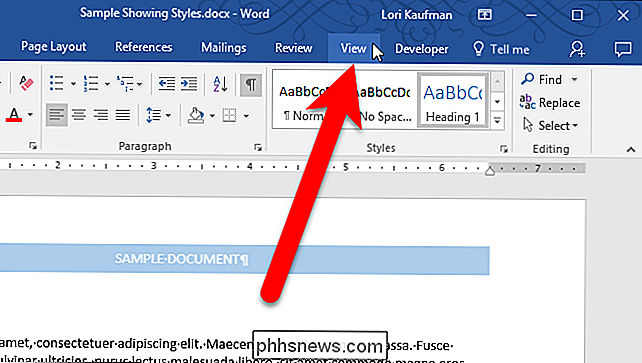
Klik in de sectie Views op 'Draft'.
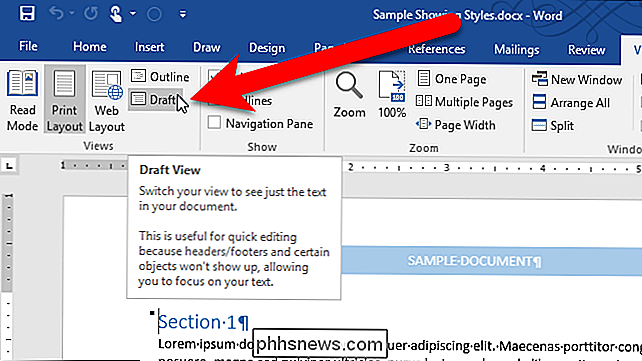
Nu gaan we de instelling wijzigen waarin de stijlen in de linkermarge worden weergegeven. Klik op het tabblad "Bestand".
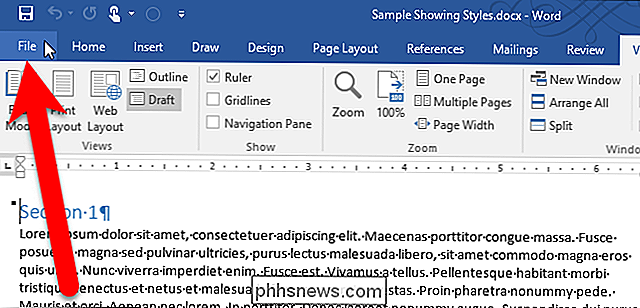
Klik in het backstage-venster op "Opties" in de lijst met items aan de linkerkant.
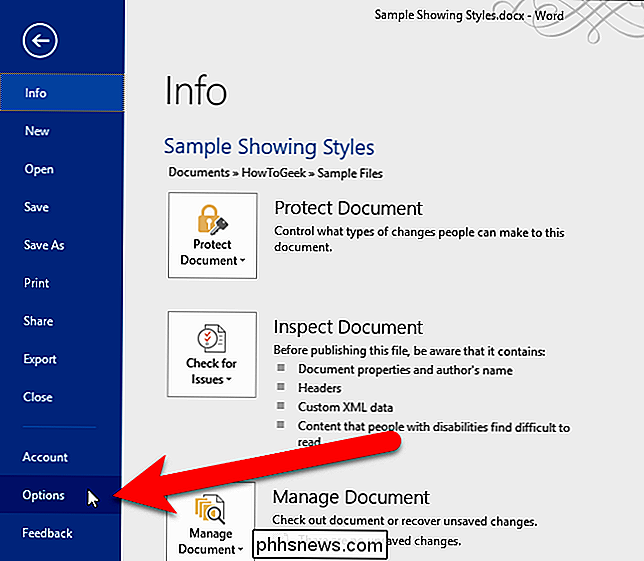
Klik op "Geavanceerd" in de lijst met items aan de linkerkant van het woord Opties.
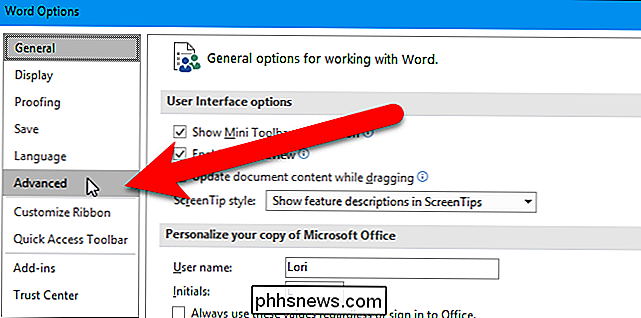
Voer in de "Breedte van het deelvenster Stijlgebied in concept- en overzichtsaanzichten" een getal in voor de breedte van het deelvenster. Voer om te beginnen .5 in en we zullen zien of die breedte groot genoeg is.
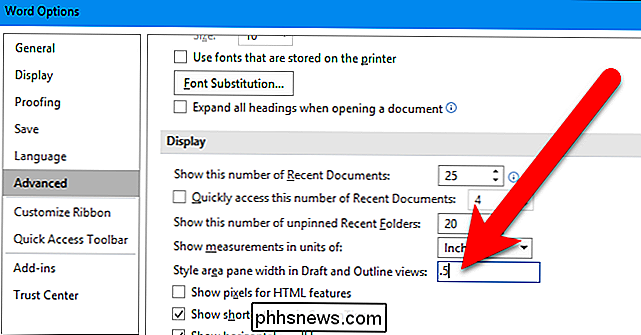
Klik op "OK" om de wijziging te accepteren en het dialoogvenster Word-opties te sluiten.
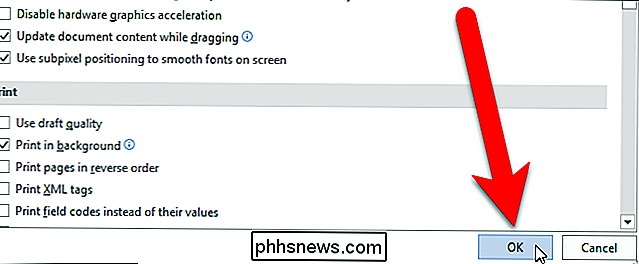
Links van de paragraafstijlen ziet u marge. Voor ons is de .5-afmeting voor het linkerdeel niet breed genoeg om de volledige paragraafstijlnamen te tonen.
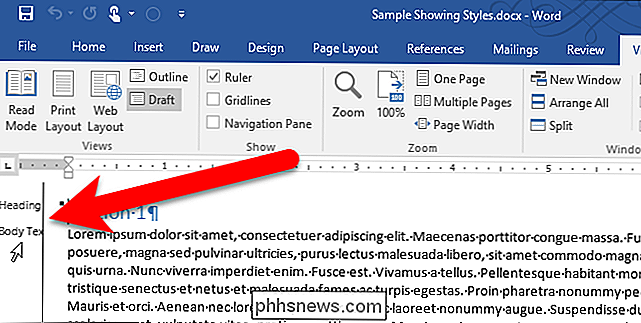
Dus hebben we de breedte naar een groter getal gewijzigd en nu kunnen we de volledige namen van de alineastijlen zien.
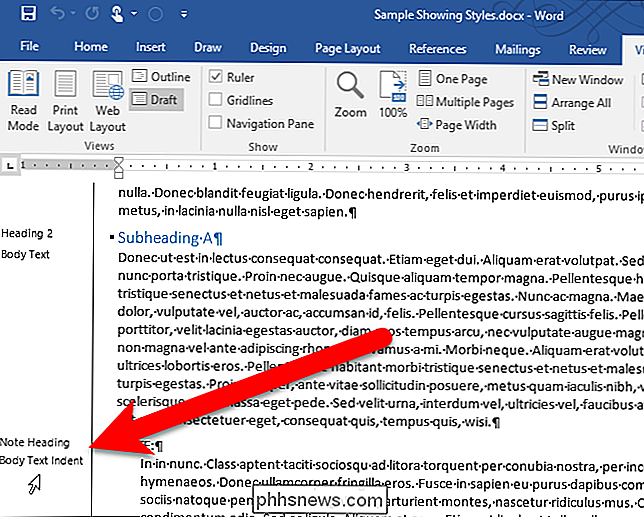
Als u het deelvenster met stijlen aan de linkerkant niet meer wilt zien, wijzigt u de "Breedte van het deelvenster Stijlgebied in ontwerp- en overzichtsweergaven" in 0 (nul).

Hoe u zich kunt afmelden voor e-mailnieuwsbrieven de juiste manier
Krijgt u te veel nieuwsbrieven en andere promotionele e-mails? Deze e-mails zijn niet technisch "spam" - ze zijn van legitieme organisaties. Dankzij de Amerikaanse CAN-SPAM-act biedt elk legitiem bedrijf een consistente manier om zich af te melden voor hun nieuwsbrieven. Klik de volgende keer dat u geen e-mails van een legitieme organisatie meer wilt ontvangen op de "Spam" of " Prullenbak "knop.

Waarom is mijn downloadsnelheid langzamer dan het internet waarvoor ik betaal?
Uw internetprovider adverteert met een verbinding van 40 megabit per seconde, maar dat lijkt niet op de downloadsnelheid die u ziet wanneer u pakken een groot bestand. Wat is er aan de hand? Krijgt u niet alle bandbreedte waarvoor u betaalt? Geachte How-To Geek, De pakketdeal die ik via mijn lokale ISP heb, is voor een 40Mb-verbinding (dat is de bewoording die zij gebruiken).



